Хотите узнать, как извлечь аудио из видео? Вот как это можно сделать на Windows, Mac, iPhone, Android и в Интернете

Вы хотите сохранить только звуковую часть видеофайла? Вы можете сделать это, извлекая звук из видео. Существует множество сторонних приложений и встроенных инструментов для выполнения этого процесса извлечения
В следующей статье рассказывается о том, как извлечь звук из видеофайла на Windows, Mac, iPhone, Android и в Интернете. Так что, какую бы платформу вы ни использовали, у нас есть все необходимое
1. Как извлечь звук из видеофайла в Windows
Один из самых быстрых способов извлечь звук из видеофайла на компьютере под управлением Windows – использовать VLC Media Player. Хотя VLC является бесплатным медиаплеером, он обладает некоторыми секретными функциями, включая встроенные в него возможности конвертирования
Вы можете использовать эти опции конвертации для преобразования видеофайла в аудиофайл. Здесь мы покажем, как это сделать:
- Запустите VLC Media Player, нажмите Media вверху и выберите Convert/Save.

- На экране появится окно. В этом окне нажмите Добавить и добавьте видео, из которого вы хотите извлечь звук. Затем нажмите Конвертировать/Сохранить.
- В появившемся окне выберите Аудио – MP3 из выпадающего меню Профиль. Это преобразует ваше видео в аудиофайл MP3, но вы можете выбрать любой другой формат аудио, если хотите.
- Чтобы настроить дополнительные параметры, нажмите на значок гаечного ключа рядом с профилем.
- Когда вы вернетесь в главное окно, нажмите Browse рядом с Destination file и выберите папку для сохранения аудиофайла. Не забудьте добавить .mp3 после имени файла, если вы выбрали формат MP3.VLC, похоже, не делает этого автоматически.
- Нажмите Start , и VLC начнет извлекать аудио из вашего видео.

.
В зависимости от длины видео процесс преобразования может занять несколько минут
2. Как извлечь аудио из видео на Mac
В зависимости от того, какой формат файла вы предпочитаете для результирующего аудиофайла, у вас есть несколько способов превратить видео в аудиофайл на Mac
Извлечение аудио и сохранение его в формате M4A
Вы можете использовать встроенное приложение QuickTime Player на вашем Mac для преобразования видео в аудиофайлы. Однако вы ограничены только форматом M4A для полученных файлов, который не является распространенным форматом для аудиофайлов
Если вас это устраивает, вот как выполняется процесс извлечения:
- Откройте видео с помощью QuickTime Player.
- Нажмите меню File и выберите Export As > Audio Only.

- Выберите папку для сохранения полученного файла и нажмите Сохранить.
Если вас беспокоит формат файла, вы всегда можете воспользоваться онлайн-инструментом, например CloudConvert, чтобы быстро конвертировать файлы M4A в MP3 или AAC. Однако если вы хотите извлечь аудио из видео без необходимости конвертирования, вы можете рассмотреть следующий вариант
Извлечение аудио и сохранение его в различных форматах
Если вам нужно больше форматов файлов для вашего результирующего файла, вы можете использовать стороннее приложение, например Smart Converter, чтобы получить его на вашем Mac. Это бесплатное приложение предоставляет вам массу форматов файлов на выбор и поддерживает множество видеоформатов в качестве входных данных
Вот как использовать это приложение для преобразования видео в аудио:
- Установите приложение Smart Converter на свой Mac.
- Откройте приложение и перетащите видео на интерфейс приложения.
- Нажмите Еще и выберите MP3 Audio , чтобы превратить видео в MP3-файл. При желании вы можете выбрать любой другой вариант аудио.

- Нажмите Конвертировать , и приложение начнет извлекать аудио из вашего видео.
- Когда все будет готово, нажмите Показать файл , чтобы открыть аудиофайл в Finder.
3. Как извлечь аудио из видео на iPhone
Media Converter – это бесплатное приложение с поддержкой рекламы, которое можно использовать для извлечения звука из видео на iPhone. Оно работает быстро и поддерживает множество форматов файлов
Вы можете использовать его следующим образом:
- Откройте приложение и нажмите + (плюс) в верхней части.
- Выберите Библиотека фотографий , разрешите приложению доступ к хранилищу телефона и выберите видео, из которого нужно извлечь звук.
- Коснитесь видео в списке и выберите Извлечь аудио.
- Выберите формат результирующего файла из выпадающего списка Формат. При необходимости настройте другие параметры и нажмите Начать преобразование.


4. Как извлечь аудио из видео на Android
На Android вы можете использовать бесплатное приложение Video to MP3 Converter для извлечения звука из видеофайлов. У вас есть несколько форматов файлов на выбор
Вот как пользоваться приложением:
- Откройте приложение и нажмите Видео в аудио.
- Разрешите приложению доступ к хранилищу устройства.
- Выберите видео, из которого нужно извлечь звук.
- Выберите формат полученного аудио из выпадающего меню Format , выберите вариант из меню Bit Rate и нажмите Convert , чтобы начать процесс преобразования.


- Приложение уведомит вас, когда ваш аудиофайл будет готов. В этот момент вы можете нажать Play , чтобы прослушать аудиофайл.
- Чтобы получить доступ к преобразованным файлам в будущем, перейдите в основной интерфейс приложения, нажмите Выход и выберите опцию Видео в аудио на верхней панели.
5. Как извлечь аудио из видео онлайн
Если вы не хотите устанавливать приложение на свое устройство, вы всегда можете воспользоваться онлайн-аудиоконвертером. Существует множество онлайн-инструментов, которые помогут вам в этом, и Online Audio Converter – один из них
Этот инструмент позволяет загружать видеофайл из нескольких источников, позволяя превратить видео в аудиофайл в различных форматах
Если вы готовы, вот как загрузить только аудио из видеофайла с помощью этого онлайн-инструмента:
- Перейдите на сайт Online Audio Converter в своем браузере.
- Нажмите кнопку Открыть файлы и добавьте свой видеофайл.
- Выберите один из аудиоформатов для вашего файла.
- Нажмите Дополнительные настройки , если вы хотите настроить некоторые дополнительные параметры для вашего файла.

- Наконец, нажмите Конвертировать , чтобы превратить видео в аудиофайл.
Конвертация видео в аудио упрощена
В следующий раз, когда вам попадется видео, в котором вам нравится только звуковая часть— скажем, подкаст— вы можете использовать один из рассмотренных нами методов, чтобы превратить видео в файл только со звуком. Из-за отсутствия видеоконтента эти аудиофайлы будут гораздо меньше по размеру, поэтому ими легче делиться с друзьями
А если вы хотите конвертировать другие типы файлов, существует множество онлайн-инструментов, которые также помогут вам в этом












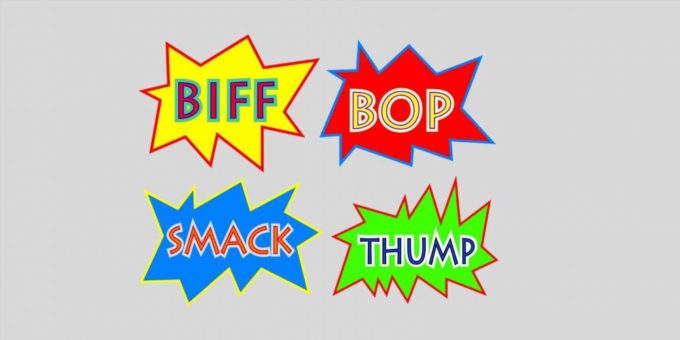



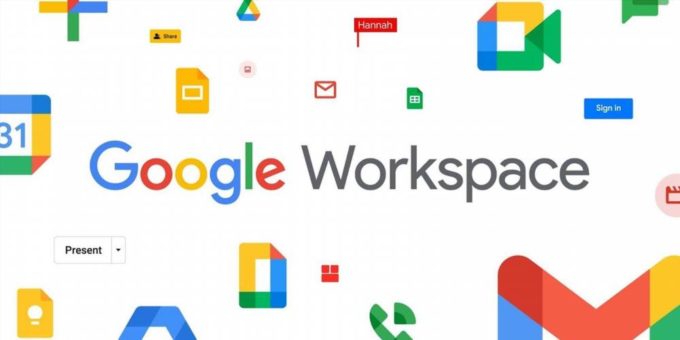
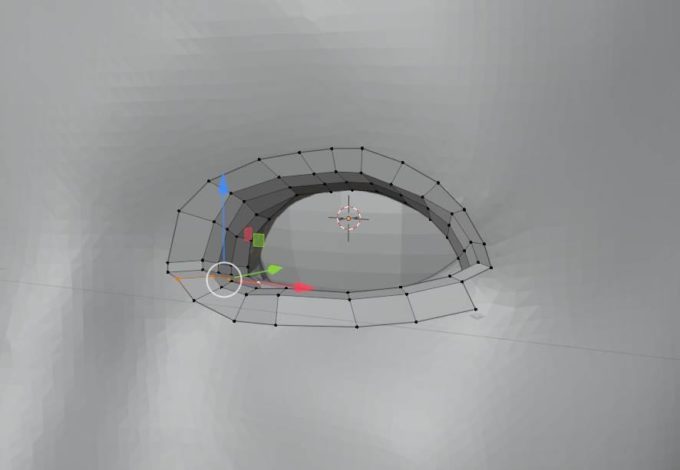
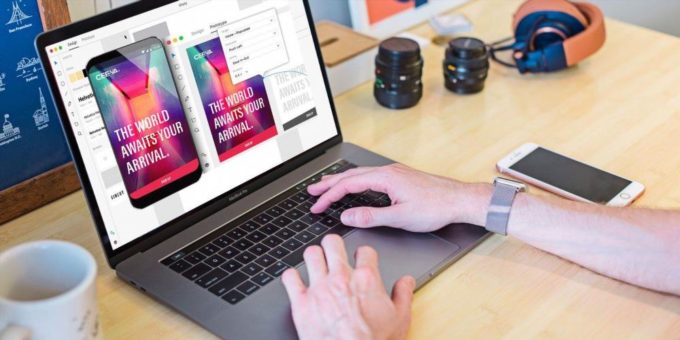
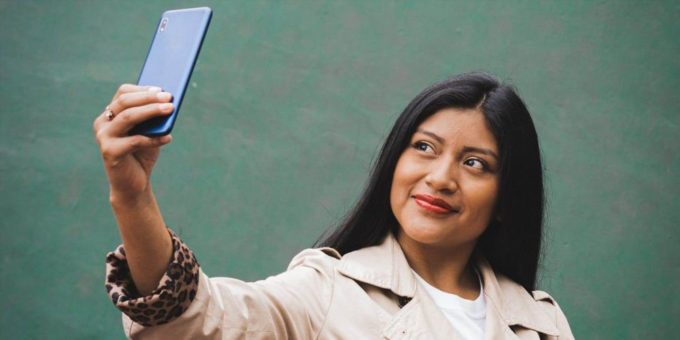
Комментировать